CentOS5 インストール
 ヒント ヒント
CentOS5のインストール方法を説明します。
サーバーPCにCentOS5インストールメディアを入れて起動してください。
 1.キーボードの「Enter」をクリック。
1.キーボードの「Enter」をクリック。
 2.キーボードの「Shift」または「→」で「Skip」を選択してエンターキーをクリック。
2.キーボードの「Shift」または「→」で「Skip」を選択してエンターキーをクリック。
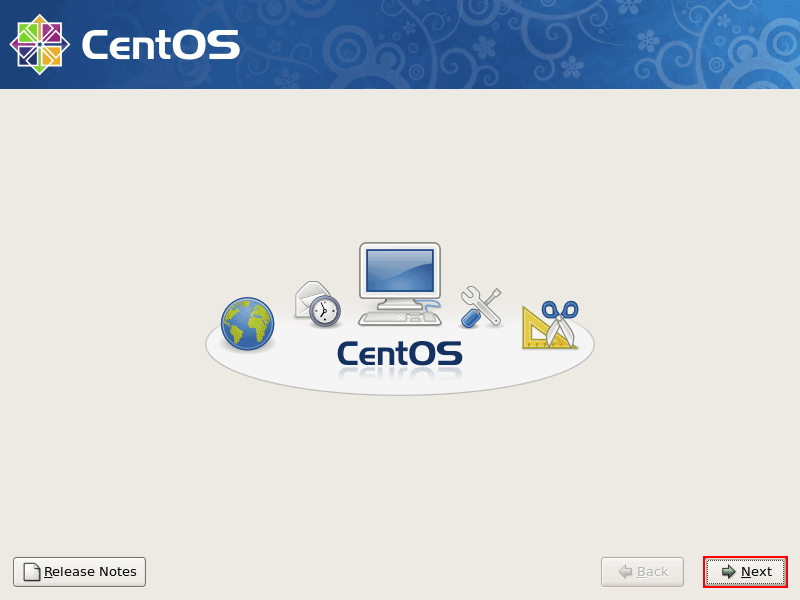 3.「Next」をクリック。
3.「Next」をクリック。
 4.「Japanese (日本語)」を選択して「Next」をクリック。
4.「Japanese (日本語)」を選択して「Next」をクリック。
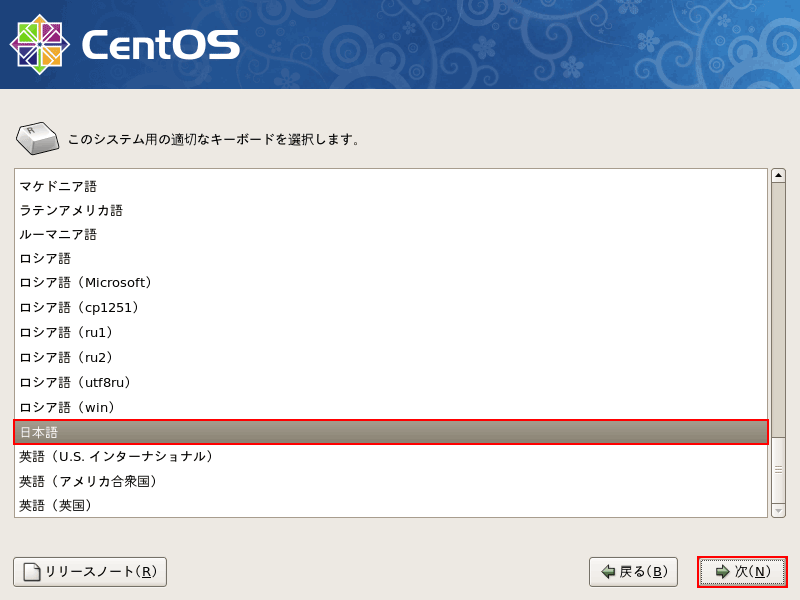 5.「日本語」を選択して「次」をクリック。
5.「日本語」を選択して「次」をクリック。
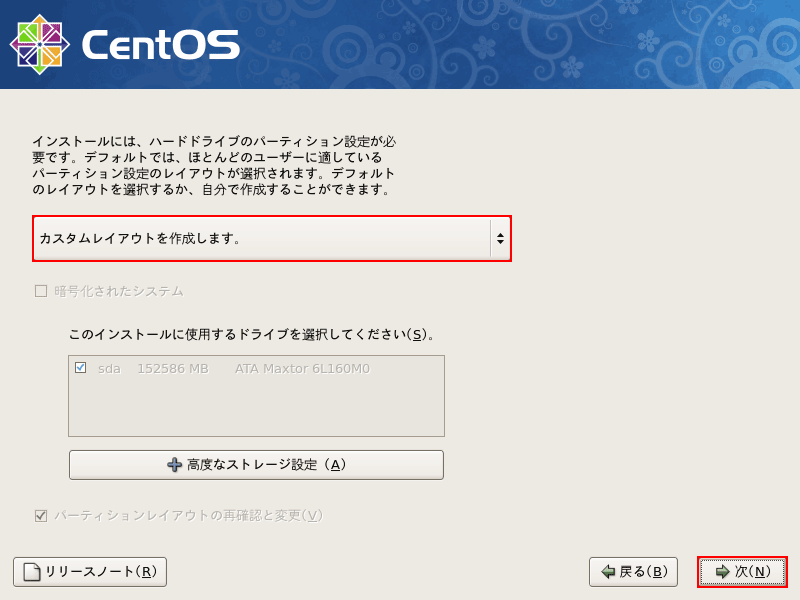 6.「カスタムレイアウトを作成します。」を選択して「次」をクリック。
6.「カスタムレイアウトを作成します。」を選択して「次」をクリック。
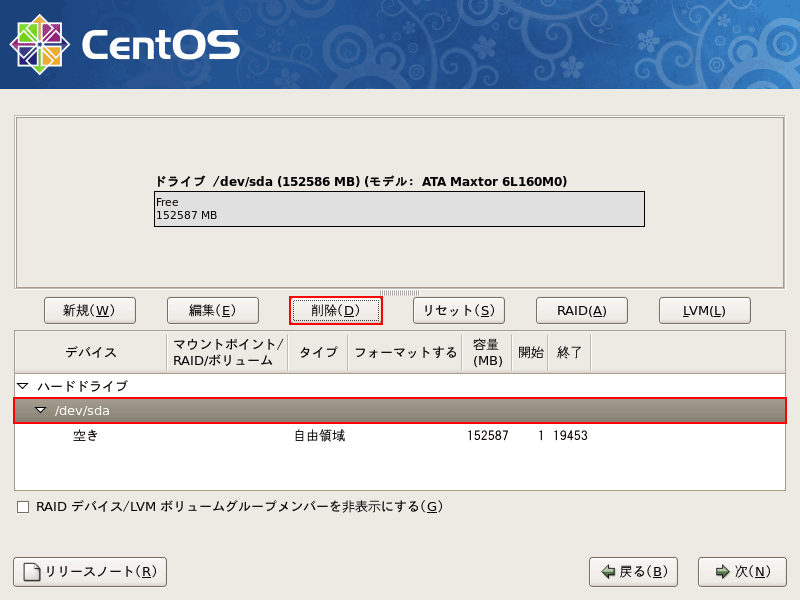 7.「/dev/sda(ハードドライブのデバイス)」を選択して「削除」をクリック。
7.「/dev/sda(ハードドライブのデバイス)」を選択して「削除」をクリック。
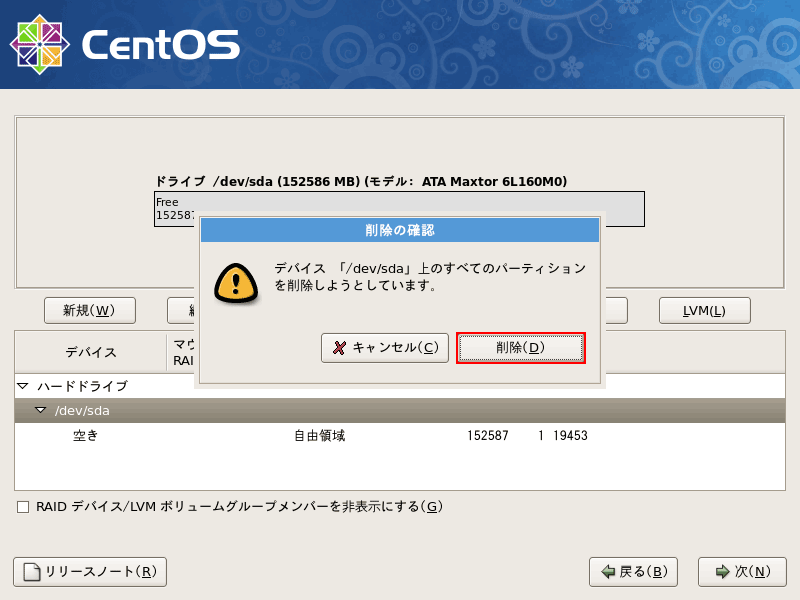 8.「削除」をクリック。
8.「削除」をクリック。
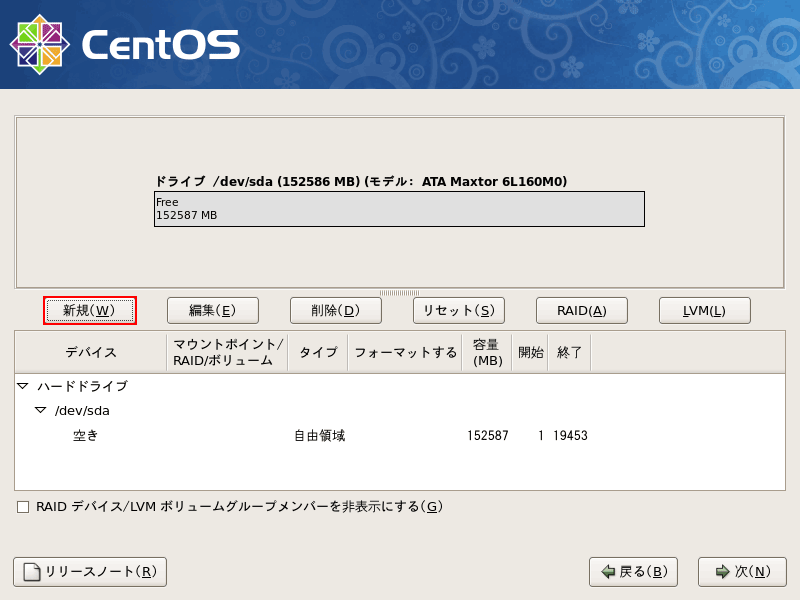 9.「新規」をクリック。
9.「新規」をクリック。
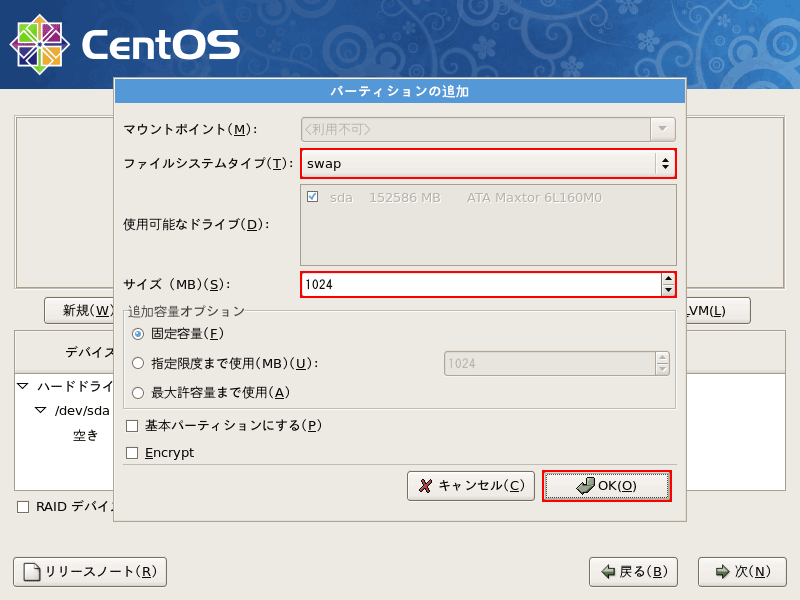 10.スワップ領域の追加。
ファイルシステムタイプから「SWAP」を選択。
サイズ(MB)は物理メモリと同程度のサイズを入力して「OK」をクリック。
10.スワップ領域の追加。
ファイルシステムタイプから「SWAP」を選択。
サイズ(MB)は物理メモリと同程度のサイズを入力して「OK」をクリック。
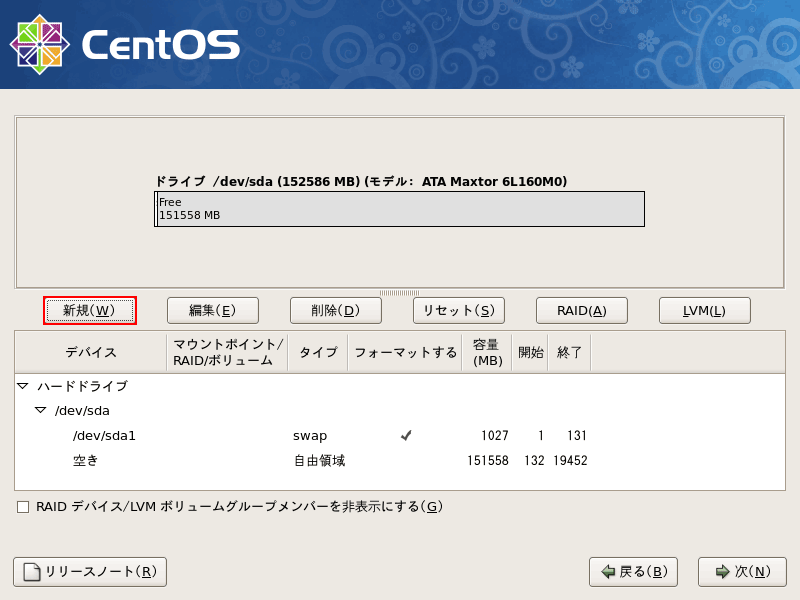 11.「新規」をクリック。
11.「新規」をクリック。
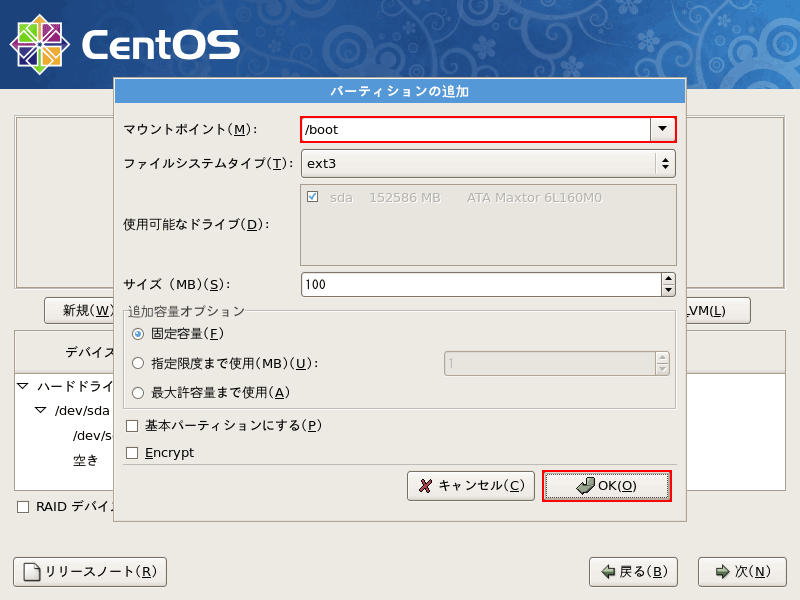 12.ブートパーティションの追加。
マウントポイントから「/boot」を選択して「OK」をクリック。
12.ブートパーティションの追加。
マウントポイントから「/boot」を選択して「OK」をクリック。
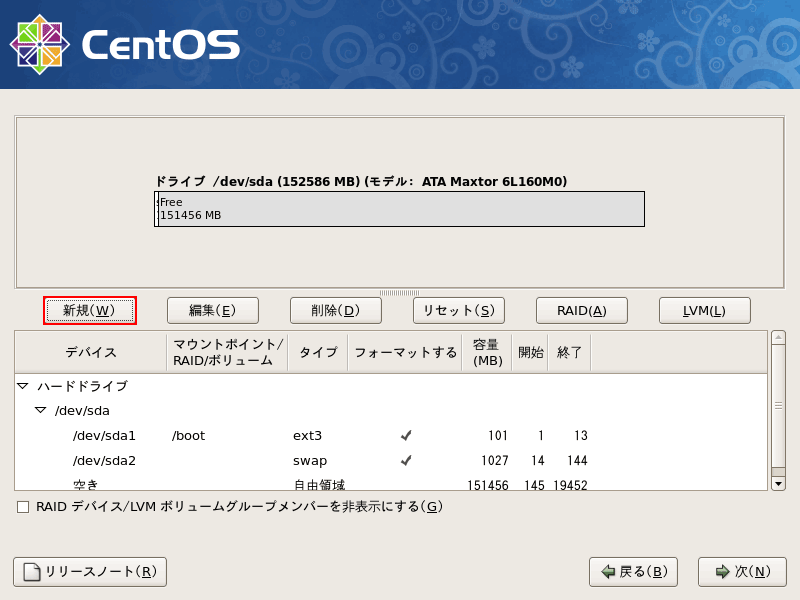 13.「新規」をクリック。
13.「新規」をクリック。
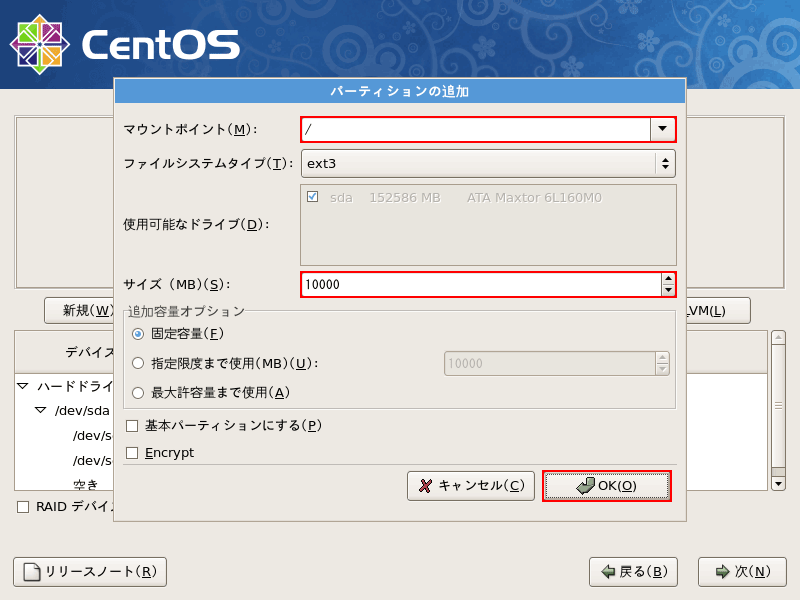 14.ルートパーティションの追加
マウントポイントから「/」を選択。
サイズ(MB)は「10000」を入力して「OK」をクリック。
※サイズは環境に合わせて変更してください。
14.ルートパーティションの追加
マウントポイントから「/」を選択。
サイズ(MB)は「10000」を入力して「OK」をクリック。
※サイズは環境に合わせて変更してください。
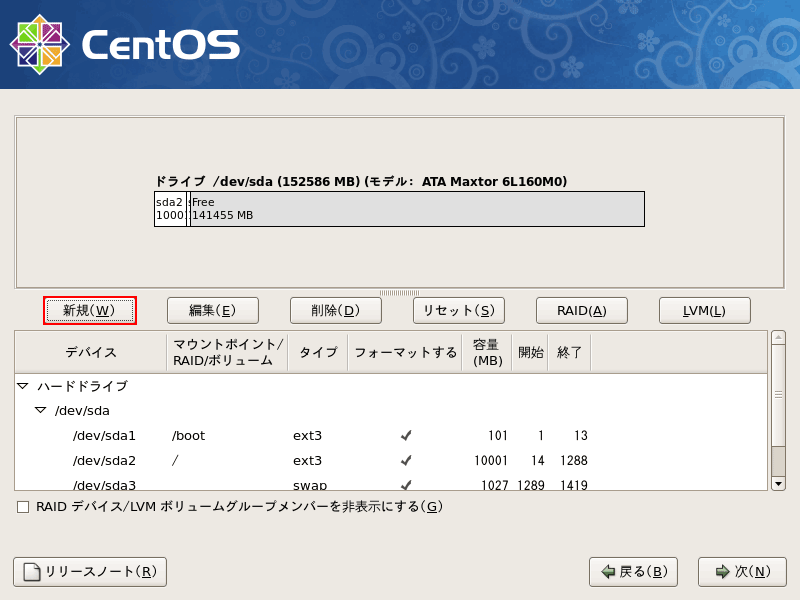 15.「新規」をクリック。
15.「新規」をクリック。
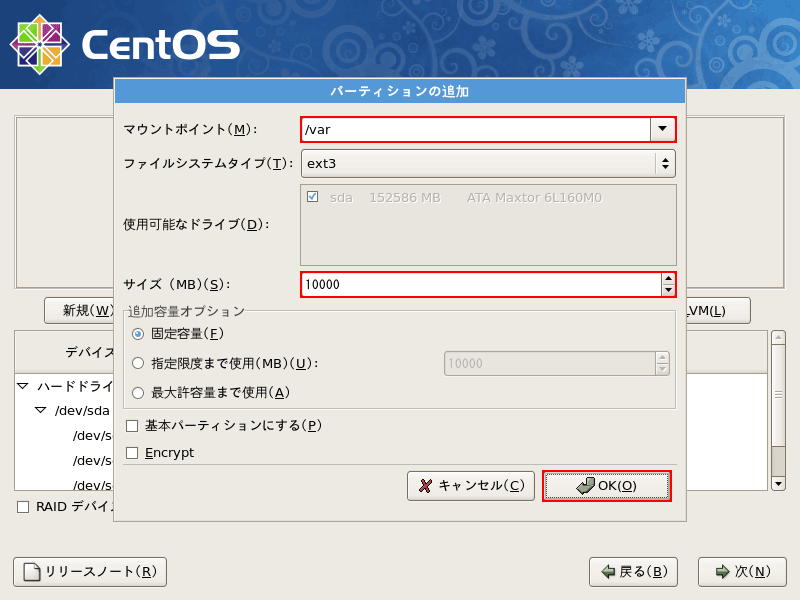 16./varパーティションの追加
マウントポイントから「/var」を選択。
サイズ(MB)は「10000」を入力して「OK」をクリック。
※サイズは環境に合わせて変更してください。
16./varパーティションの追加
マウントポイントから「/var」を選択。
サイズ(MB)は「10000」を入力して「OK」をクリック。
※サイズは環境に合わせて変更してください。
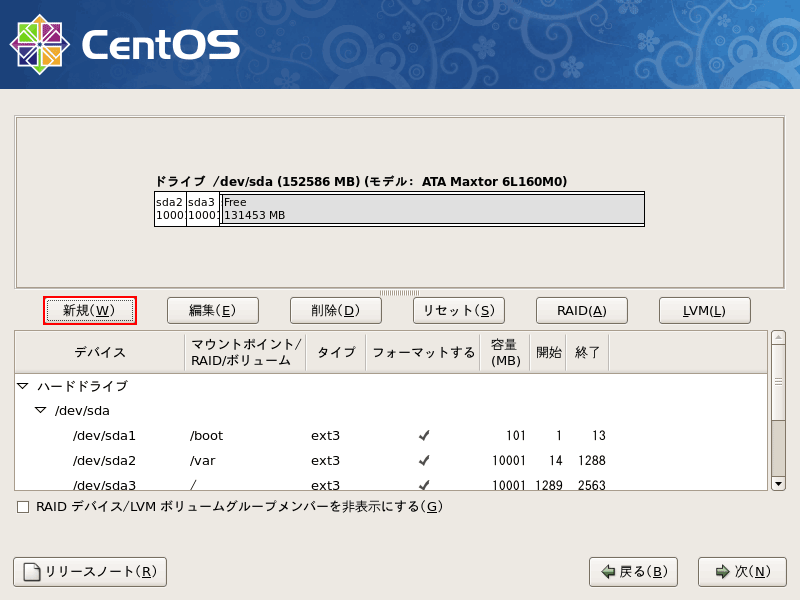 17.「新規」をクリック。
17.「新規」をクリック。
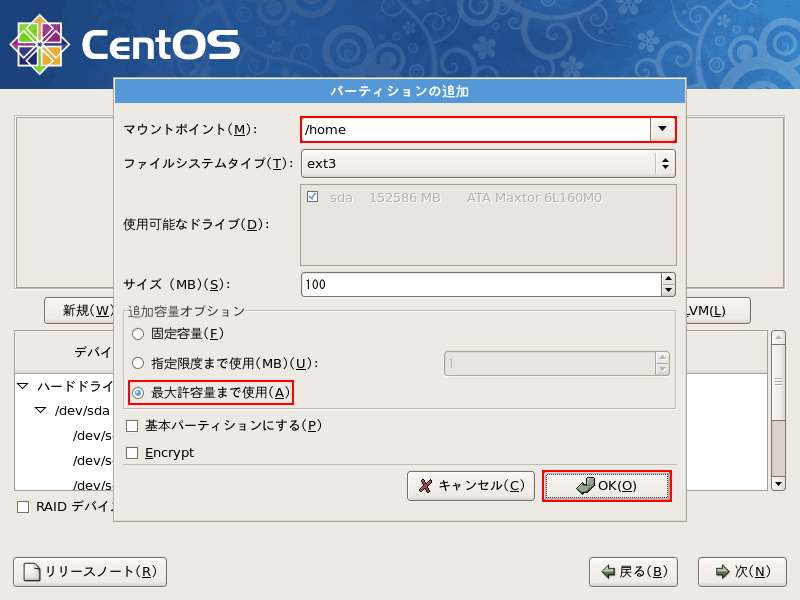 18./homeパーティションの追加
マウントポイントから「/home」を選択。
追加容量オプションで「最大許容量まで使用」にチェックを入れて「OK」をクリック。
※残り全ての領域を/homeに割り当てる。
18./homeパーティションの追加
マウントポイントから「/home」を選択。
追加容量オプションで「最大許容量まで使用」にチェックを入れて「OK」をクリック。
※残り全ての領域を/homeに割り当てる。
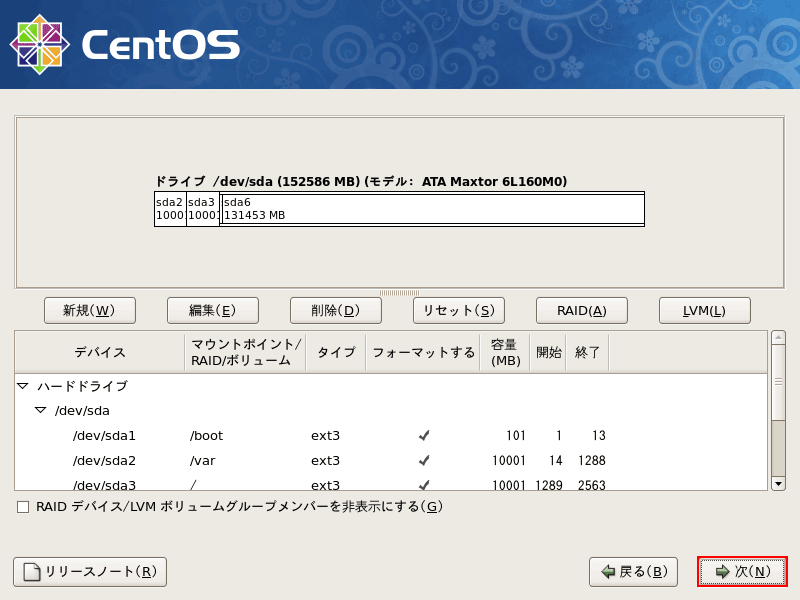 19.「次」をクリック。
19.「次」をクリック。
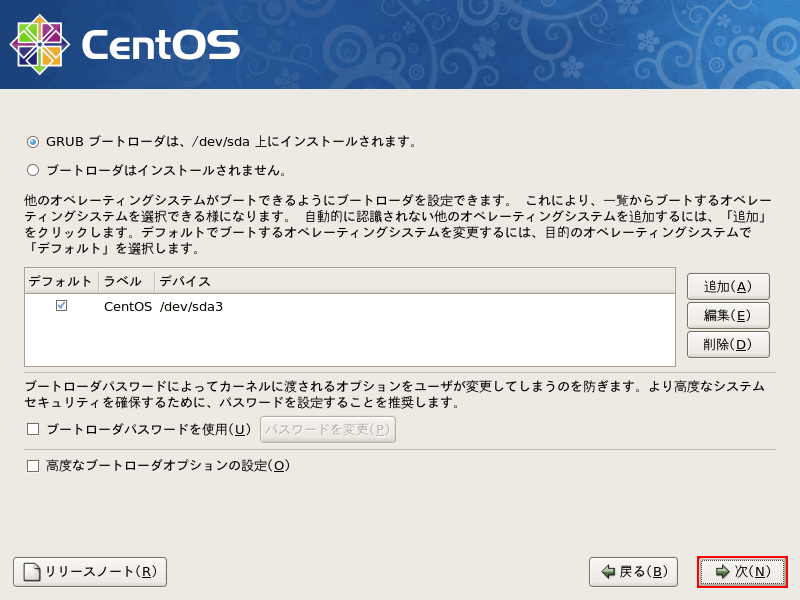 20.「次」をクリック。
20.「次」をクリック。
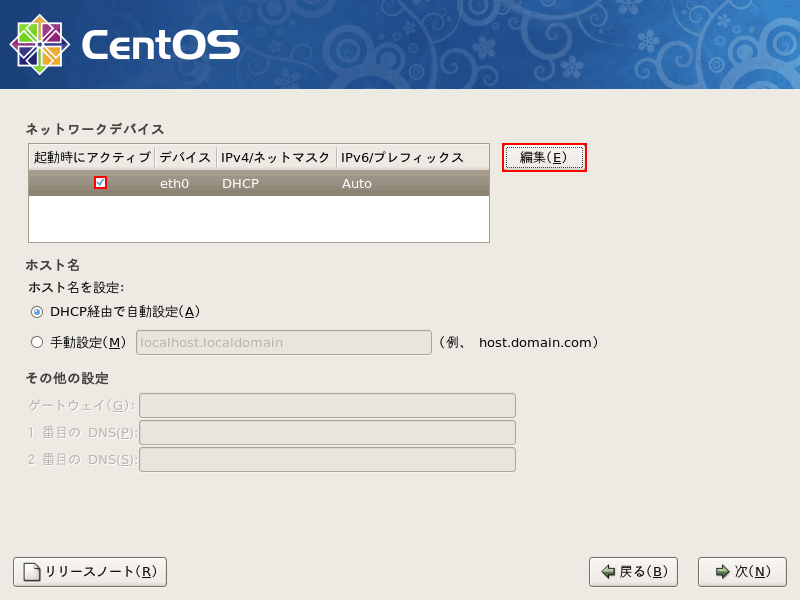 21.ネットワークデバイスの設定
eth0(使用するデバイス)にチェックを入れて「編集」をクリック。
21.ネットワークデバイスの設定
eth0(使用するデバイス)にチェックを入れて「編集」をクリック。
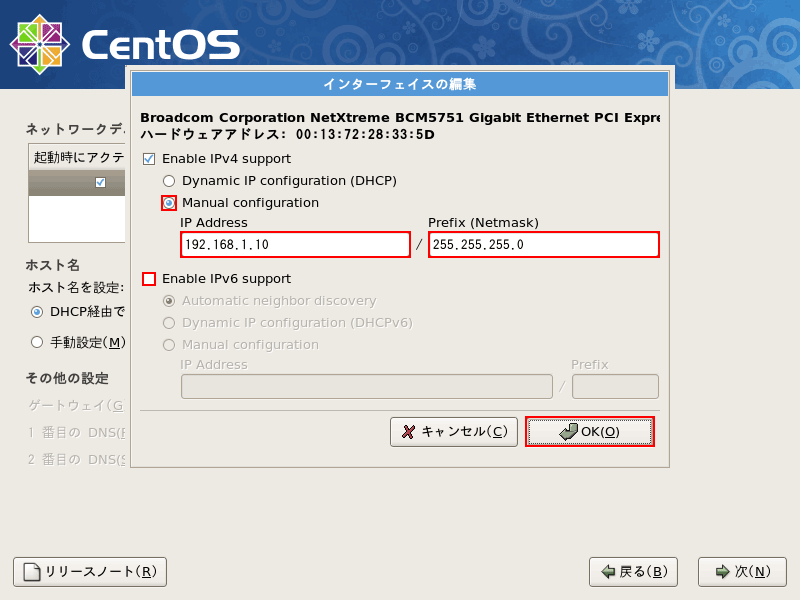 22.インターフェイスの編集
「Manual configuration」にチェックを入れる。
「IP Address」にサーバーのIPアドレスを入力。
「Prefix(Netmask)」にネットマスクを入力。
「Enable IPv6 support」のチェックを外して「OK」をクリック。
22.インターフェイスの編集
「Manual configuration」にチェックを入れる。
「IP Address」にサーバーのIPアドレスを入力。
「Prefix(Netmask)」にネットマスクを入力。
「Enable IPv6 support」のチェックを外して「OK」をクリック。
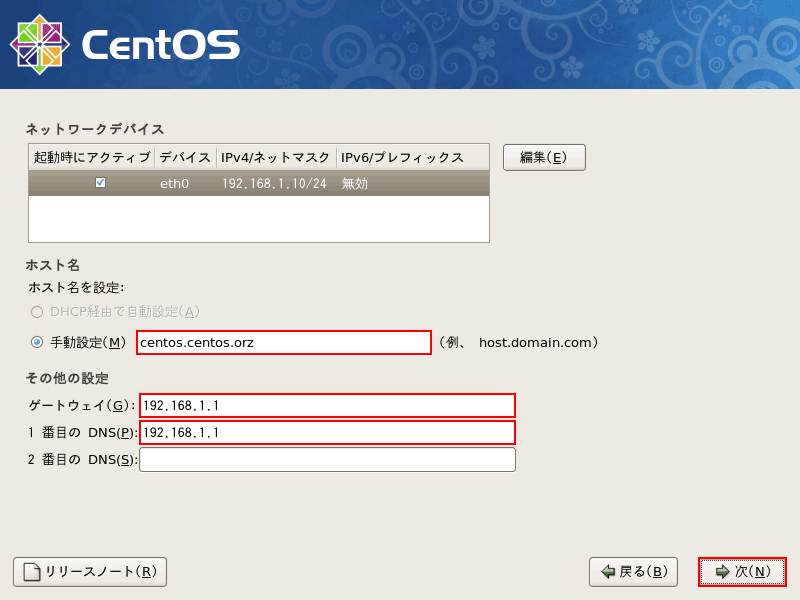 23.ホスト名の設定 その他の設定
「手動設定」にサーバーのFQDNを入力。
「ゲートウェイ」にデフォルトゲートウェイを入力。
「1番目のDNS」にルータのIPアドレス(またはISPのDNSサーバー)を入力して「次」をクリック。
23.ホスト名の設定 その他の設定
「手動設定」にサーバーのFQDNを入力。
「ゲートウェイ」にデフォルトゲートウェイを入力。
「1番目のDNS」にルータのIPアドレス(またはISPのDNSサーバー)を入力して「次」をクリック。
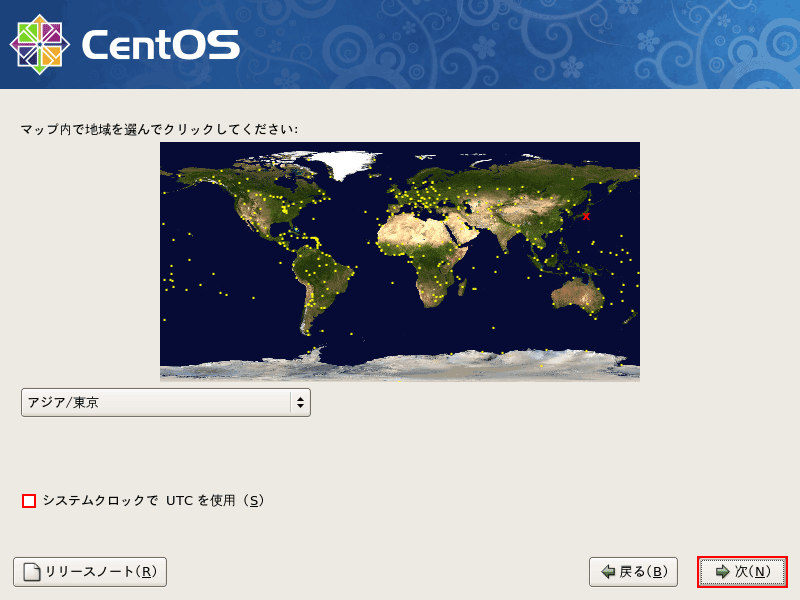 24.タイムゾーン設定
「システムクロックで UTC を使用」のチェックを外して「次」をクリック。
24.タイムゾーン設定
「システムクロックで UTC を使用」のチェックを外して「次」をクリック。
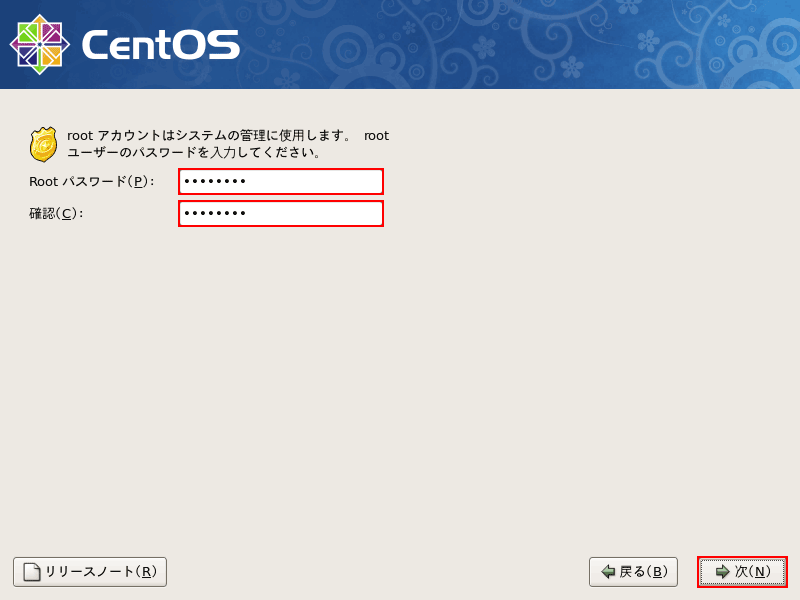 25.Rootパスワードの設定
「Root パスワード(P):」に「rootのパスワード」を入力。
「確認(C):」に再度「rootのパスワード」を入力して「次」をクリック。
25.Rootパスワードの設定
「Root パスワード(P):」に「rootのパスワード」を入力。
「確認(C):」に再度「rootのパスワード」を入力して「次」をクリック。
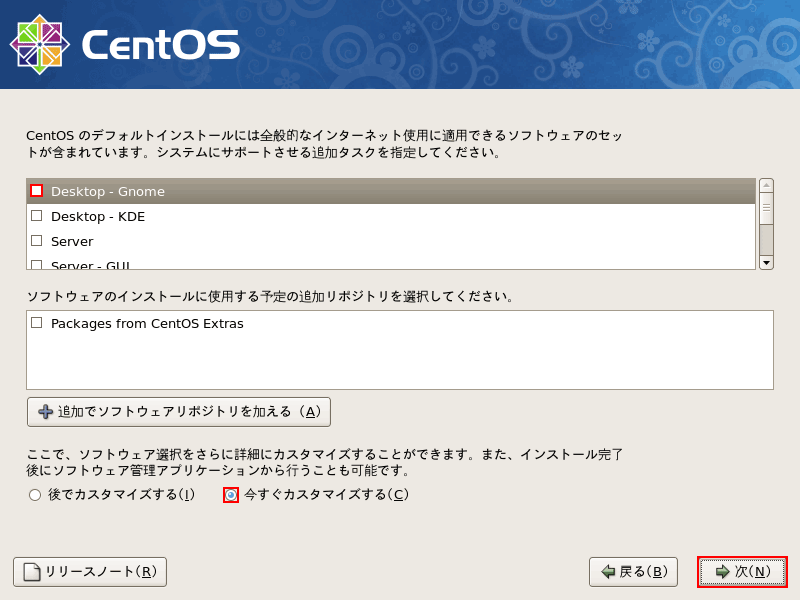 26.「Desktop - Gnome」のチェックを外す。
「今すぐカスタマイズする」を選択して「次」をクリック。
26.「Desktop - Gnome」のチェックを外す。
「今すぐカスタマイズする」を選択して「次」をクリック。
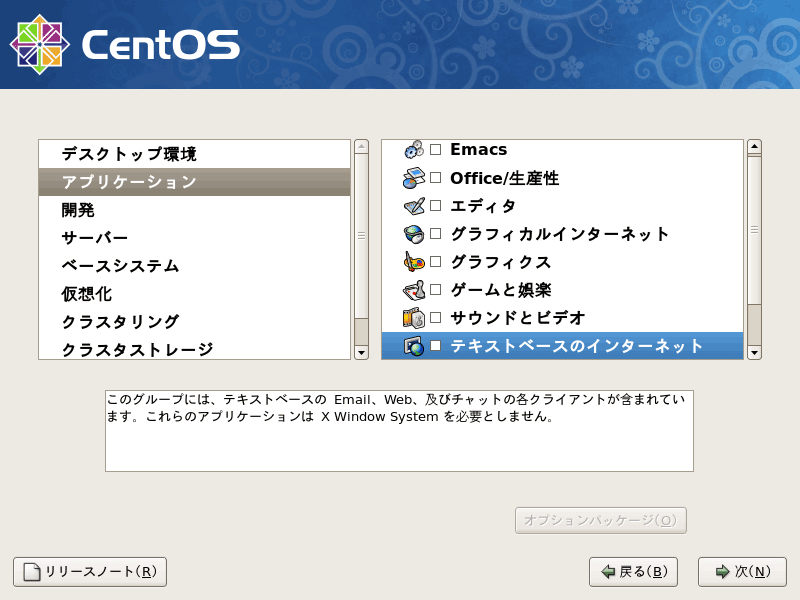 27.左項目「アプリケーション」を選択。
右項目すべてのチェックを外す。
27.左項目「アプリケーション」を選択。
右項目すべてのチェックを外す。
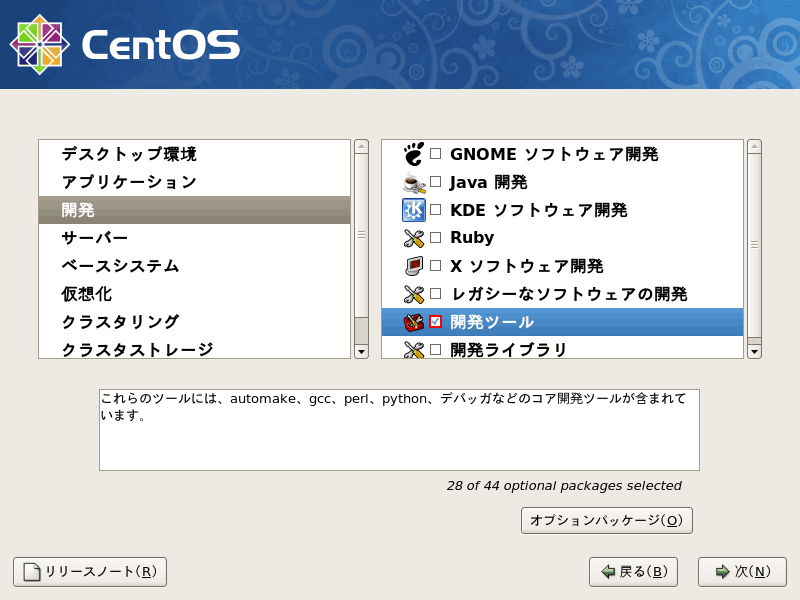 28.左項目「開発」を選択。
右項目「開発ツール」のみチェックを入れる。
28.左項目「開発」を選択。
右項目「開発ツール」のみチェックを入れる。
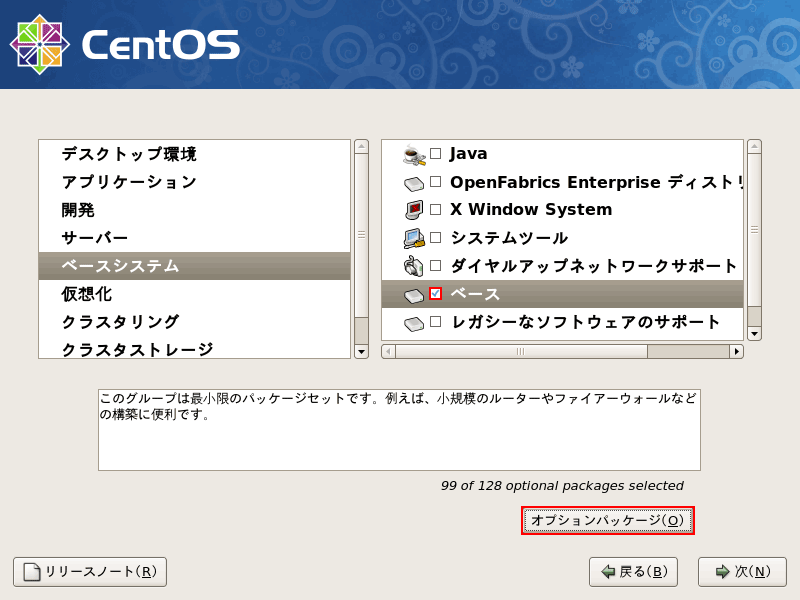 29.左項目「ベースシステム」を選択。
右項目「ベース」以外すべてのチェックを外す。
右項目「ベース」を選択して「オプションパッケージ」をクリック。
29.左項目「ベースシステム」を選択。
右項目「ベース」以外すべてのチェックを外す。
右項目「ベース」を選択して「オプションパッケージ」をクリック。
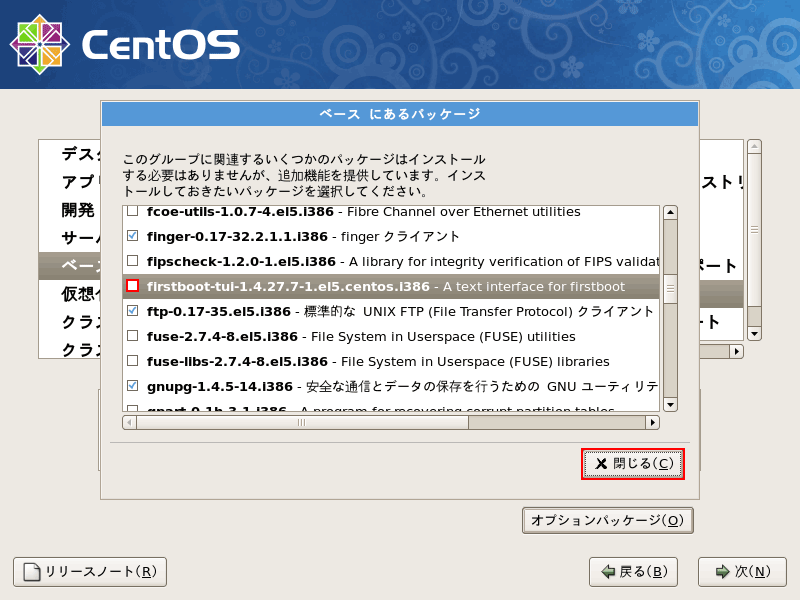 30.「firstboot-tui」のチェックを外して「閉じる」をクリック。
30.「firstboot-tui」のチェックを外して「閉じる」をクリック。
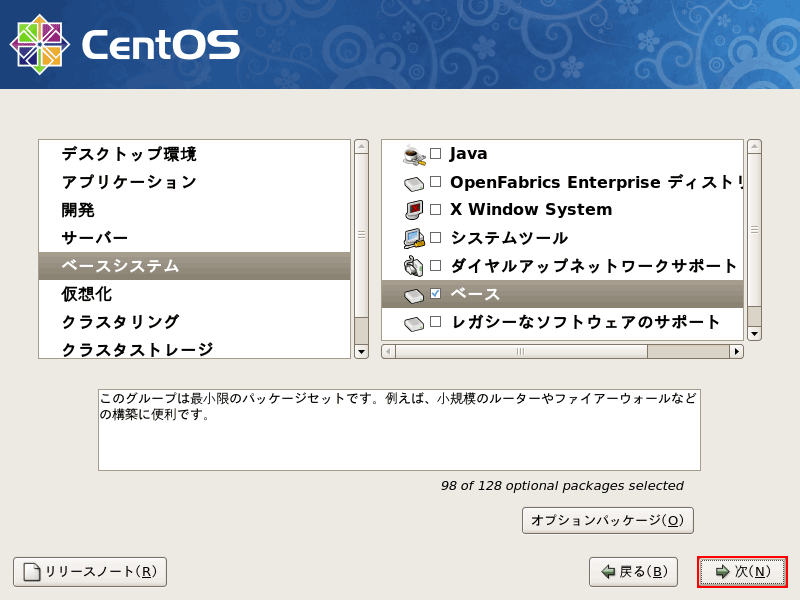 31.「次」をクリック。
31.「次」をクリック。
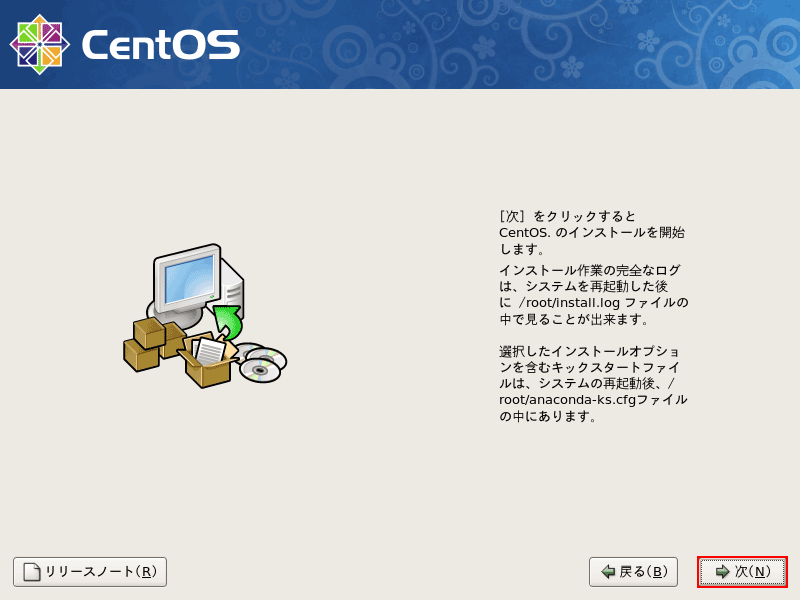 32.「次」をクリックしてインストール開始。
32.「次」をクリックしてインストール開始。
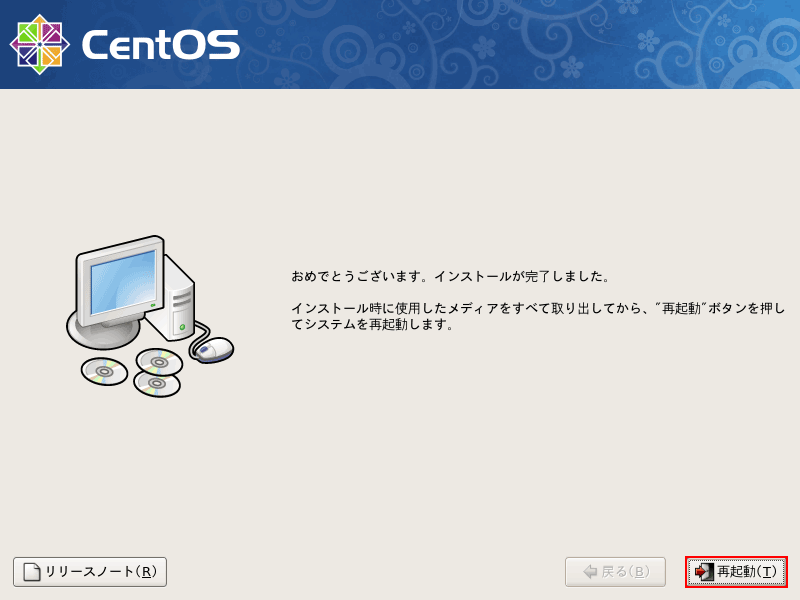 33.インストールメディアを取り出して「再起動」をクリック。
33.インストールメディアを取り出して「再起動」をクリック。
|